当我们的ionic应用开发结束之后,就要开始上线到应用市场,那么Android的发布步骤具体是怎么样的呢?
1)编译
运行命令行:
ionic cordova build android --release如果一切顺利,最后会build successful
在platforms/android/build/outputs/apk/目录下面会生成默认名字为android-release-unsigned.apk的release版本apk文件。
2)使用keytool生成keystore文件
keytool是JDK自带的加密工具,我们需要生成一个keystore文件,然后保存好,之后不需要每次都生成新的。
运行命令行:
keytool -genkey -v -keystore my-release-key.keystore -alias alias_name -keyalg RSA -keysize 2048 -validity 10000之后会让我们设置一些密码和安全问题,根据命令行提示进行设置即可,最后会在当前命令行执行的目录下自动生成默认名为my-release-key.keystore文件。如果你设置了alias_name,那么文件就是你设置的名字。validity 10000代表文件的加密时间为10000天。
3)使用jarsigner签名
jarsigner是JDK自带的签名工具,我们需要将release版本的apk文件利用keystore文件进行加密,也就是签名,签名之后的apk才能发布到Android应用市场。
运行命令行:
jarsigner -verbose -sigalg SHA1withRSA -digestalg SHA1 -keystore my-release-key.keystore platforms/android/build/outputs/apk/android-release-unsigned.apk alias_name注意这里的apk路径要正确,如果路径不正确,就找不到需要签名的apk文件,自然会签名失败。
4)压缩apk文件
zipalign是Android/sdk/build-tools/VERSION/zipalign的压缩代码工具,可以将我们的apk体积最小化。
比如我的zipalign的位置在D:\Android\android-sdk-windows\build tools\25.0.1\zipalign.exe,25.0.1是android sdk版本号,任意版本号都有zipalign.exe。
打开电脑的命令行工具:
进入zipalign正确的路径之后,运行命令行:
zipalign -v 4 D:\project\IoT-China\CustomerProjects\ESTUN\Implementation\Source\Solutions\ESTUNMOBILE.WebUI\platforms\android\build\outputs\apk\android-release-unsigned.apk alias_name.apk这里android-release-unsigned.apk的路径应该是你的正确的路径,alias_name是压缩完成之后的apk文件名,成功之后会出现Verification succesful。
现在去你的zipalign所在的路径,可以看到压缩完成的apk文件。
5)不需要像苹果一样设置各种各样的证书,现在就可以将我们压缩完成的apk文件上传到相应的应用市场,填写相应的APP信息,等待审核就可以了。












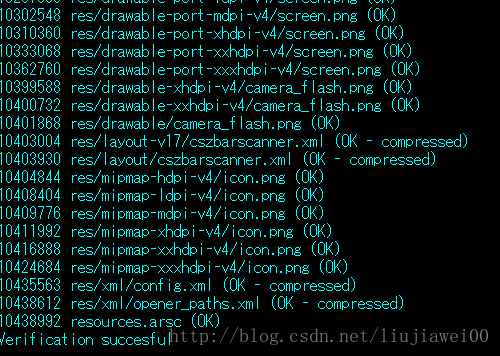













 688
688











 被折叠的 条评论
为什么被折叠?
被折叠的 条评论
为什么被折叠?








